返回目录:excel表格制作
在小编多年工作实践中,Excel函数中的No.1就是SUMPRODUCT,因为它能求和、能计数、能排名。我们就从基础入手,对其用法做全面的介绍。
一. SUMPRODUCT函数介绍
该函数从字面理解就是相乘之后再求和。
其语法格式为SUMPRODUCT(array1,[array2],[array3],…),如下图示:
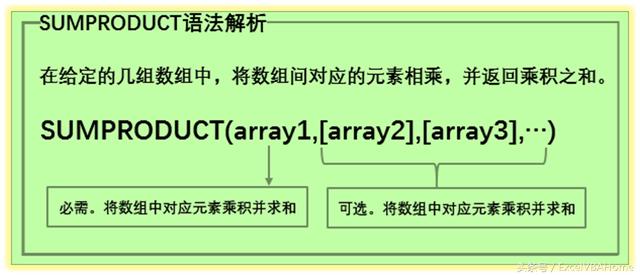
下面,我们就举例说明SUMPRODUCT计算过程:
A、B两组数据,求其每行对应数据的乘积之和。
在”C2”单元格中输入公式” =SUMPRODUCT(A2:A5,B2:B5)”,按Enter键,结果是”100”,如下图示:
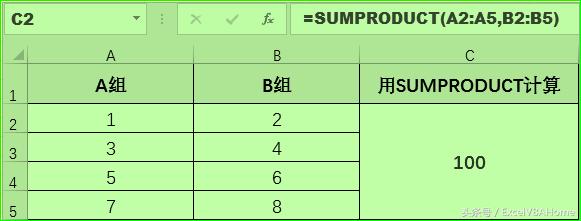
那么,这个结果是如何实现的呢?过程如下图示:
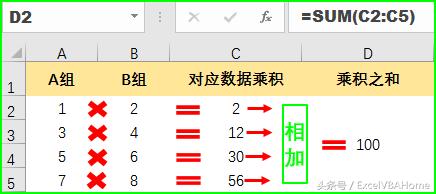
二. SUMPRODUCT函数应用举例
1. 按条件求和
要求:统计分公司1,产品为冰箱的月销售总额
在B12单元格中输入公式"=SUMPRODUCT((A2:A11="分公司1")*(B2:B11="冰箱"),(C2:C11))",按Enter键,结果如下图示:
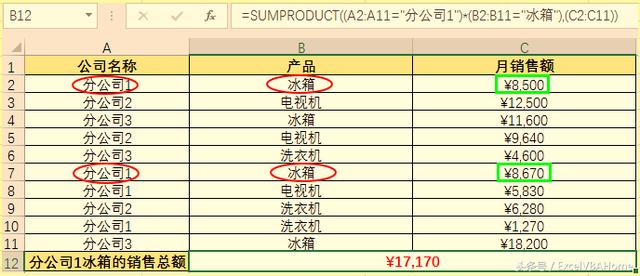
解析:A2:A11="分公司1"为条件1,B2:B11="冰箱"为条件2,同时满足两个条件的数据,如上图红圈所示,然后再和C2:C11对应行的数据分别乘积后,再求和。
原理:满足条件值,结果判定为TRUE,其值为1;否则,判定为FALSE,其值为0。所以,B12单元格的公式可以表达为:1*1*8500+0*0*12500+....+1*1*8600+1*0*5800+....+0*1*18200=17170
2. 按条件计数
要求:统计分公司2,部门为运营的出现的次数
在C2单元格中输入公式"=SUMPRODUCT((A2:A6=2)*(B2:B6="运营")),"按Enter键,结果如下图示:
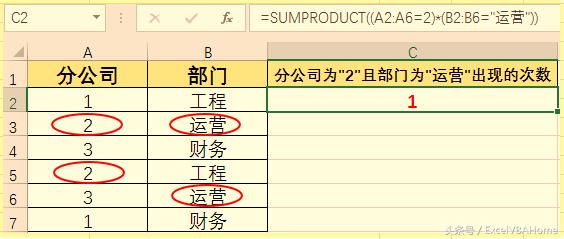
原理:满足条件值,结果判定为TRUE,其值为1;否则,判定为FALSE,其值为0。所以,C2单元格的公式可以表达为:0*0+1*1+0*0+1*0+0*1+0*0=1
重点:当引用条件为数值时,不要加英文双引号。
3. 按条件排名
要求:按成绩从高到低进行排名
在D2单元格中输入公式"=SUMPRODUCT(($C$2:$C$7>=C2)*(1/COUNTIF($C$2:$C$7,$C$2:$C$7)))",按Enter键再拖动鼠标填充,其结果如下图示:
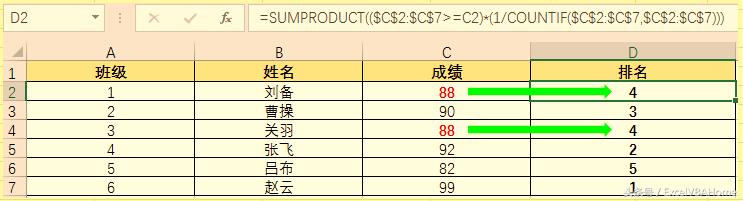
从上面结果可知:排名有两个第4名,是不是正符合中国人的习惯呢?
还有热心读者说,用RANK函数也可以排名啊,那好吧,这个就留给读者朋友们吧!
鸣谢:若喜欢本篇文章,记得点赞,评论和转发噢!
有问题,一定要发言,小编有问必答哦!!